PS创意合成清新自然的绿色果汁饮料海报,真鲜橙…
2018-06-23 19:06:29来源:未知 阅读 ()

2、打开下面的木板素材。

3、用移动工具把木板素材拖到天空素材上面,并放到底部位置,如下图。


4、在工具箱选择“钢笔工具”,在属性栏选择“路径”,如下图。

5、在木板上勾出下图所示的路径。

6、按Ctrl + 回车把路径转为选区。

7、新建一个图层,用油漆桶工具把选区填充任意颜色,并按Ctrl + D 取消选区。

8、点击下图红框位置设置图层样式,选择“斜面和浮雕”,参数及效果如下图。
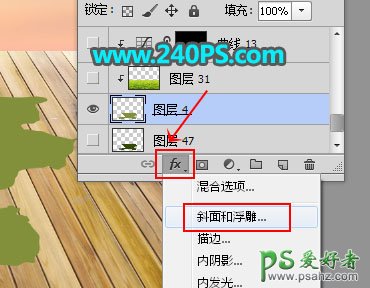
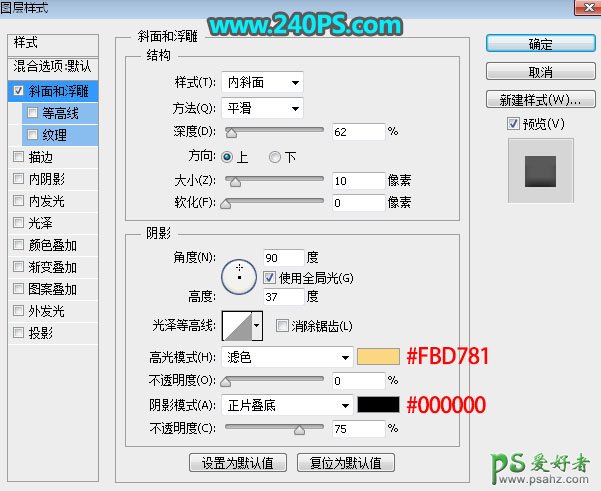

9、打开下图所示的草地素材,用移动工具拖进来,按Ctrl + Alt + G 创建剪切蒙版,然后调整好位置,如下图。


10、打开下图所示的石山素材,用移动工具拖进来,然后调整好位置,如下图。


11、新建一个图层,创建剪切蒙版,把混合模式改为“滤色”;前景色设置为淡黄色,用透明度为10%的柔边画笔给山的受光区域涂上高光,如下图。
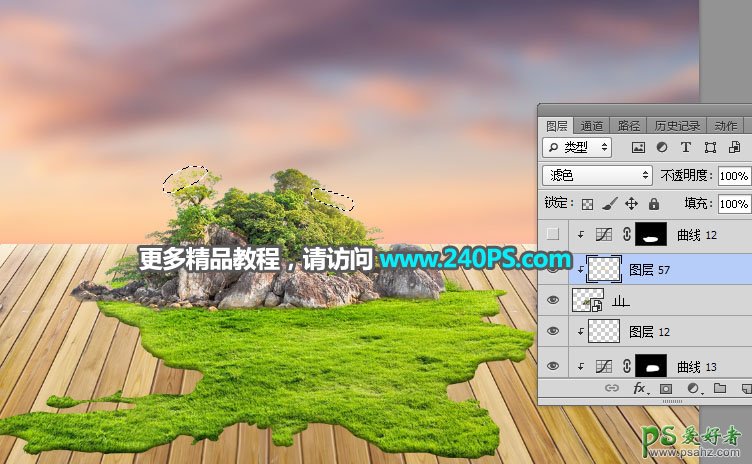
12、在工具箱选择“套索工具”,勾出山的底部背光区域,然后按Shift + F6羽化10个像素。

13、创建曲线调整图层,把RGB通道压暗一点,参数设置如下图,确定后创建剪切蒙版。


14、打开下面的鲜花素材,用移动工具拖进来,并调整好位置。


15、打开下面的果汁素材,用移动工具拖进来,并调整好位置,如下图。


16、用套索工具勾出果汁背光区域,并羽化15个像素。

17、创建色相/饱和度调整图层,降低全图明度,参数设置如下图,确定后创建剪切蒙版。


18、创建亮度/对比度调整图层,增加亮度和对比度,参数设置如下图,确定后创建剪切蒙版。


19、新建一个图层创建剪切蒙版,然后用淡黄色画笔给果汁边缘涂上高光,如下图。

20、在果汁底部新建一个图层,用钢笔工具勾出投影选区,羽化1个像素后填充暗绿色,取消选区后把混合模式改为“正片叠底”。

21、新建一个图层,用画笔涂出果汁投影,如下图。

22、打开下面的橙子素材,用移动工具拖进来,移到图层的最上面,如下图。


23、同样的方法调节一下橙子的光影,并加上投影,效果如下图。

24、打开小鹿素材,用移动工具拖进来,调整好位置后调整好光影,过程如下图。



25、打开果树素材,用移动工具拖进来,调整好位置后再调整光影,过程如下图。



26、打开绿树素材,用移动工具拖进来,调整好位置后再调整光影,过程如下图。



27、加入热气球,效果如下图。



28、用自己熟悉的方法给整体加上暗角,效果如下图。

29、按Ctrl + Alt + 2 调出高光选区,按Ctrl + Sift + I 反选得到暗部选区,然后创建曲线调整图层,对RGB,蓝通道进行调整,参数设置如下图。


30、新建一个图层,给果汁左侧位置渲染高光,效果如下图。

31、新建一个图层,按Ctrl + Alt + Shift + E 盖印图层,用模糊工具把底部区域模糊处理,效果如下图。

最终效果

标签:
版权申明:本站文章部分自网络,如有侵权,请联系:west999com@outlook.com
特别注意:本站所有转载文章言论不代表本站观点,本站所提供的摄影照片,插画,设计作品,如需使用,请与原作者联系,版权归原作者所有
- PS个性人物海报制作:设计创意时尚的玻璃方块效果的人物海报 2021-05-24
- Photoshop创意合成海洋中的蓝色美人鱼,奇幻人鱼小姐姐。Pho 2021-05-17
- 通过PS给室外拍摄的儿童照片进行调色修图,打造清新的感觉。 2021-05-11
- PS女生照片调色实例:给外景草坪上自拍的女生照片调出小清新 2021-05-10
- PS儿童摄影后期教程:给胖嘟嘟可爱的儿童写真照修出小清新的 2021-05-10
IDC资讯: 主机资讯 注册资讯 托管资讯 vps资讯 网站建设
网站运营: 建站经验 策划盈利 搜索优化 网站推广 免费资源
网络编程: Asp.Net编程 Asp编程 Php编程 Xml编程 Access Mssql Mysql 其它
服务器技术: Web服务器 Ftp服务器 Mail服务器 Dns服务器 安全防护
软件技巧: 其它软件 Word Excel Powerpoint Ghost Vista QQ空间 QQ FlashGet 迅雷
网页制作: FrontPages Dreamweaver Javascript css photoshop fireworks Flash
